रिचफेसेस - आउटपुट कंपोनेंट्स
पिछले अध्याय में, हमने विभिन्न इनपुट फ़ील्ड या टैग के बारे में सीखा है जो उपयोगकर्ता को ब्राउज़र के माध्यम से इनपुट प्रदान करने में मदद करते हैं। इस अध्याय में, हम RichFaces द्वारा प्रदान किए गए विभिन्न आउटपुट घटकों के बारे में जानेंगे।
<अमीर: कक्ष>
हमारे पिछले कुछ उदाहरणों में, हम पहले ही पैनल टैग में आ चुके हैं। <समृद्ध: पैनल> वेबपृष्ठ के अंदर एक आयताकार क्षेत्र बनाता है, जिसमें कोई भी जानकारी हो सकती है। आप एक पैनल के अंदर अन्य पैनल, चित्र और किसी भी अन्य समृद्ध घटक को शामिल कर सकते हैं।
निम्नलिखित उदाहरण में, हम पसंद के अनुसार एक कस्टम पैनल बनाएंगे और हम "हेडर" विशेषता का उपयोग करके अपने पैनल को एक हेडर प्रदान करेंगे। कृपया एक एक्सएचटीएमएल फ़ाइल बनाएं और इसे "richPanelExamlple.xhtml" नाम दें। इसके अंदर निम्न कोड रखें।
<?xml version = "1.0" encoding = "UTF-8"?>
<!DOCTYPE html>
<html xmlns = "http://www.w3.org/1999/xhtml"
xmlns:h = "http://java.sun.com/jsf/html"
xmlns:f = "http://java.sun.com/jsf/core"
xmlns:ui = "http://java.sun.com/jsf/facelets"
xmlns:a4j = "http://richfaces.org/a4j"
xmlns:rich = "http://richfaces.org/rich">
<h:head>
<title>Panel Example</title>
</h:head>
<h:body>
<rich:panel header = "RichFace Tutorials " style = "font-size: 500px;
align-items:center; background-color: activecaption">
RichFace Tutorials Presented by TutorialsPoint.com.
</rich:panel>
</h:body>
</html>कोड का उपरोक्त टुकड़ा ब्राउज़र में निम्न आउटपुट देगा।
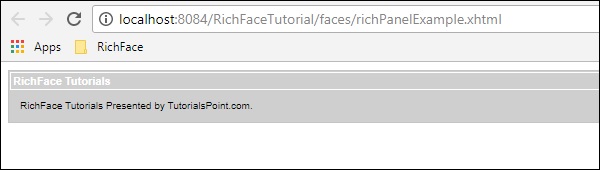
<अमीर: simpleTogglePanel>
SimpleTogglePanel डेवलपर्स को एक गतिशील तरीके से पैनल के बदलाव को बदलने का अवसर प्रदान करता है। हालाँकि, RichFaces 4 में, इस टैग को दबा दिया गया है। JBoss ने <अमीर: togglePanel>, <rich: tab>, और <rich: tabPanel> जैसे उन्नत टैग पेश किए हैं। अधिक सुविधाओं और कार्यात्मकताओं के लिए रिचफेस टैग के अपडेट किए गए संस्करण का उपयोग करने की सिफारिश की गई है। यदि आप अभी भी RichFaces 3 का उपयोग कर रहे हैं, तो आप निम्न टैग का उपयोग कर सकते हैं।
<ui:composition xmlns = "http://www.w3.org/1999/xhtml"
xmlns:ui = "http://java.sun.com/jsf/facelets"
xmlns:h = "http://java.sun.com/jsf/html"
xmlns:f = "http://java.sun.com/jsf/core"
xmlns:a4j = "http://richfaces.org/a4j"
xmlns:rich = "http://richfaces.org/rich">
<rich:simpleTogglePanel switchType = "client" label = "SimpleToggle">
The simple example of SimpleToggle tag
</rich:simpleTogglePanel>
</ui:composition><अमीर: tabPanel>
यह टैग डेवलपर्स को एक पैनल के अंदर अलग टैब बनाने में मदद करता है। हमने इस टैग का उपयोग अपने स्किन चैप्टर में किया है, जहाँ हमने दूसरे पैनल के अंदर दो अलग-अलग टैग बनाए हैं। निम्नलिखित कोड वर्णन करेगा कि हम कैसे <अमीर: tabPanel> का उपयोग करते हैं।
<?xml version = '1.0' encoding = 'UTF-8' ?>
<ui:composition xmlns = "http://www.w3.org/1999/xhtml"
xmlns:h = "http://java.sun.com/jsf/html"
xmlns:f = "http://java.sun.com/jsf/core"
xmlns:ui = "http://java.sun.com/jsf/facelets"
xmlns:a4j = "http://richfaces.org/a4j"
xmlns:rich = "http://richfaces.org/rich">
<f:view>
<h:head>
<title>Rich Faces Tab Example</title>
</h:head>
<h:body>
<h:form>
<rich:panel style = "width:60%">
<rich:tabPanel switchType = "AJAX">
<rich:tab header = "Name">
Tutorials Point----This is Tab Number 1
</rich:tab>
<rich:tab header = "Features">
Best Place to learn -------This is Tab Number 2
</rich:tab>
</rich:tabPanel>
</rich:panel>
</h:form>
</h:body>
</f:view>
</ui:composition>इस उदाहरण में, हमने "नाम" और "सुविधाएँ" नामक अलग-अलग हेडर के साथ दो टैब बनाए हैं। ये दो टैग <अमीर: पैनल> के अंदर बनाए जाएंगे। उपरोक्त कोड निम्न आउटपुट देगा।

<अमीर: panelBar>
SimpleToggleBar की तरह, यह डेवलपर्स को कुछ JS इवेंट के आधार पर वर्टिकल टॉगल को लागू करने की अनुमति देता है। यह टैग रिचफेसेस 4 में भी दबा हुआ है। हालांकि, आप इसे नीचे दिखाए गए अनुसार उपयोग कर सकते हैं यदि आप रिचफेसेस 3.0 का उपयोग कर रहे हैं। ।
<ui:composition xmlns = "http://www.w3.org/1999/xhtml"
xmlns:ui = "http://java.sun.com/jsf/facelets"
xmlns:h = "http://java.sun.com/jsf/html"
xmlns:f = "http://java.sun.com/jsf/core"
xmlns:a4j = "http://richfaces.org/a4j"
xmlns:rich = "http://richfaces.org/rich">
<rich:panelBar height = "400" width = "500">
<rich:panelBarItem label = "Toggle1”>
First vertical toggle
</rich:panelBarItem>
<rich:panelBarItem label = ”Toggle2”>
Second Vertical Toggle
</rich:panelBarItem>
</rich:panelBar >
</ ui:composition >रिचफेसेस 4 में, एक ही कार्यक्षमता को <रिच: पैनलमेनु> टैग का उपयोग करके लागू किया गया है।
<अमीर: टैब>
हम पहले से ही इस टैग से परिचित हैं। <अमीर: tabPanel> के उदाहरण में, हमने इस टैग के साथ अलग-अलग टैब बनाए हैं। निम्नलिखित उदाहरण में, हमने दो टैग बनाए हैं।
<?xml version = '1.0' encoding = 'UTF-8' ?>
<ui:composition xmlns = "http://www.w3.org/1999/xhtml"
xmlns:h = "http://java.sun.com/jsf/html"
xmlns:f = "http://java.sun.com/jsf/core"
xmlns:ui = "http://java.sun.com/jsf/facelets"
xmlns:a4j = "http://richfaces.org/a4j"
xmlns:rich = "http://richfaces.org/rich">
<f:view>
<h:head>
<title>Rich Faces Tab Example</title>
</h:head>
<h:body>
<h:form>
<rich:panel style = "width:60%">
<rich:tabPanel switchType = "AJAX">
<rich:tab header = "Name">
Tutorials Point----This is Tab Number 1
</rich:tab>
<rich:tab header = "Features">
Best Place to learn -------This is Tab Number 2
</rich:tab>
</rich:tabPanel>
</rich:panel>
</h:form>
</h:body>
</f:view>
</ui:composition>कोड का उपरोक्त टुकड़ा ब्राउज़र में निम्न आउटपुट उत्पन्न करेगा।

<अमीर: panelMenu>
पैनल मेनू डेवलपर्स को एक पैनल क्षेत्र के अंदर एक ऊर्ध्वाधर ड्रॉपडाउन टॉगल बनाने में मदद करता है। निम्नलिखित उदाहरण हमें इस टैग को बेहतर ढंग से समझने में मदद करेंगे। "RichPanelMenu.xhtml" फ़ाइल बनाएं और उसके अंदर कोड का निम्नलिखित टुकड़ा रखें।
<?xml version = "1.0" encoding = "UTF-8"?>
<!DOCTYPE html>
<html xmlns = "http://www.w3.org/1999/xhtml"
xmlns:h = "http://java.sun.com/jsf/html"
xmlns:f = "http://java.sun.com/jsf/core"
xmlns:ui = "http://java.sun.com/jsf/facelets"
xmlns:a4j = "http://richfaces.org/a4j"
xmlns:rich = "http://richfaces.org/rich">
<h:head>
<title>Panel Menu example</title>
</h:head>
<h:body>
<h:form id = "form">
<h:panelGrid columns = "2" columnClasses = "cols,cols" width = "400">
<rich:panelMenu style = "width:200px">
<rich:panelMenuGroup label = "Group 1">
<rich:panelMenuItem label = "Database" action = "#{managedBean.subjectList}">
<f:param name = "current" value = "DB"/>
</rich:panelMenuItem>
<rich:panelMenuItem label = "Oracle" action = "#{managedBean.subjectList}">
<f:param name = "current" value = "Oracle"/>
</rich:panelMenuItem>
<rich:panelMenuItem label = "JAVA" action = "#{managedBean.subjectList}">
<f:param name = "current" value = "JAVA"/>
</rich:panelMenuItem>
</rich:panelMenuGroup>
</rich:panelMenu>
</h:panelGrid>
</h:form>
</h:body>
</html>जैसा कि उपरोक्त उदाहरण में देखा गया है, पैनलमेनु कुछ अन्य संबद्ध टैग के साथ आता है जो एक अलग तरीके से मदद करता है। <पैनलग्रेड> पैनल के अंदर एक ग्रिड बनाने में मदद करता है। <panelMenuGroup> उन विभिन्न घटकों को समूह बनाने में मदद करता है जिन्हें हम पॉप्युलेट करने जा रहे हैं। <पैनलमेनुइटेम> वह वास्तविक आइटम है जो ब्राउज़र को प्रदान किया जाएगा। "एक्शन" विशेषता का उपयोग करके, आप चयनित आइटम के आधार पर विभिन्न एक्शन विधियों को कॉल कर सकते हैं। "लेबल" विशेषता का उपयोग फ्रंट-एंड में मान को पॉप्युलेट करने के लिए किया जाता है और निर्दिष्ट एक्शन क्लास को कॉल करने के बाद प्रदान किए गए मान को बैक-एंड पर संसाधित किया जाएगा।
कोड का उपरोक्त टुकड़ा ब्राउज़र में निम्न आउटपुट देगा।

<अमीर: TogglePanel>
यह टैग विभिन्न आउटपुट को रेंडर करने के लिए उपयोग किया जाता है जिसे टॉगल कंट्रोल विधि का उपयोग करके स्विच या टॉगल किया जा सकता है। इस टॉगल नियंत्रण विधि को लागू या अनुकूलित किया जा सकता है। निम्नलिखित उदाहरण में, हम इस पद्धति को लागू करेंगे।
एक एक्सएचटीएमएल फ़ाइल बनाएँ और इसे "richTogglePanel.xhtml" नाम दें। इसके अंदर निम्न कोड रखें।
<?xml version = "1.0" encoding = "UTF-8"?>
<!DOCTYPE html>
<html xmlns = "http://www.w3.org/1999/xhtml"
xmlns:h = "http://java.sun.com/jsf/html"
xmlns:f = "http://java.sun.com/jsf/core"
xmlns:ui = "http://java.sun.com/jsf/facelets"
xmlns:a4j = "http://richfaces.org/a4j"
xmlns:rich = "http://richfaces.org/rich">
<h:head>
<title>Rich Toggle Panel Example</title>
<meta name = "viewport" content = "width = device-width, initial-scale = 1.0"/>
</h:head>
<h:body>
<h:form id = "form">
<rich:togglePanel id = "panel1" activeItem = "item1"
itemChangeListener = "#{panelMenuBean.updateCurrent}">
<rich:togglePanelItem name = "item1">
<p>Content of the toggle 1</p>
</rich0:togglePanelItem>
<rich:togglePanelItem name = "item2">
<p>Content of the toggle 2</p>
</rich:togglePanelItem>
</rich:togglePanel>
<a4j:outputPanel id = "tabs" layout = "block">
<a4j:outputPanel layout = "block" styleClass = "tabDiv">
<rich:toggleControl event = "click" targetPanel = "panel1" targetItem = "item1" />
<a4j:commandButton value = "Toggle1"/>
</a4j:outputPanel>
<a4j:outputPanel layout = "block" styleClass = "tabDiv">
<rich:toggleControl event = "click" targetPanel = "panel1" targetItem = "item2" />
<a4j:commandButton value = "Toggle2"/>
</a4j:outputPanel>
</a4j:outputPanel>
</h:form>
</h:body>
</html>हमें वेबसाइट के संक्रमण को नियंत्रित करने के लिए बीन क्लास बनाने की भी आवश्यकता है। निम्नलिखित की तरह “MenuBean.java” वर्ग बनाएँ।
import javax.faces.bean.ManagedBean;
import javax.faces.bean.ViewScoped;
import org.richfaces.event.ItemChangeEvent;
@ManagedBean
@ViewScoped
public class MenuBean {
private String current;
private boolean singleMode;
public boolean isSingleMode() {
return singleMode;
}
public void setSingleMode(boolean singleMode) {
this.singleMode = singleMode;
}
public String getCurrent() {
return this.current;
}
public void setCurrent(String current) {
this.current = current;
}
public void updateCurrent(ItemChangeEvent event) {
setCurrent(event.getNewItemName());
}
}उपरोक्त कोड ब्राउज़र में निम्न आउटपुट देगा।
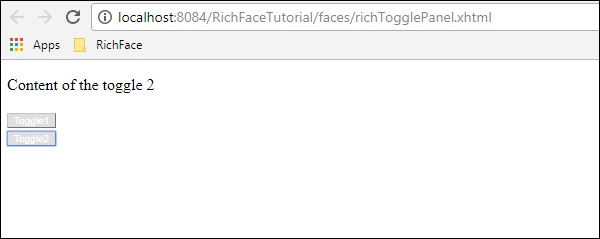
उपर्युक्त उदाहरण में, उपयोगकर्ता द्वारा क्लिक किए गए बटन के आधार पर वेबपृष्ठ की सामग्री को बदल दिया जाएगा। "UpdateCurrent ()" वह विधि है जो JS ईवेंट सामग्री को संभालती है और चलते-फिरते वेबसाइट की सामग्री सेट करती है।
<अमीर: टूलबार>
टूलबार का उपयोग पैनल में एक क्षैतिज पट्टी बनाने के लिए किया जाता है। इसका उपयोग वेबपेज में शीर्ष स्तर मेनू बनाने के लिए किया जाता है। निम्नलिखित उदाहरण में, हम वेबपेज में इस टैग का उपयोग करना सीखेंगे। एक "एक्सएचटीएमएल" फ़ाइल बनाएं और इसे "टूलबार.एक्सएचएमएल" नाम दें। इसमें निम्न कोड रखें।
<?xml version = "1.0" encoding = "UTF-8"?>
<!DOCTYPE html>
<html xmlns = "http://www.w3.org/1999/xhtml"
xmlns:h = "http://java.sun.com/jsf/html"
xmlns:f = "http://java.sun.com/jsf/core"
xmlns:ui = "http://java.sun.com/jsf/facelets"
xmlns:a4j = "http://richfaces.org/a4j"
xmlns:rich = "http://richfaces.org/rich">
<h:head>
<title>ToolBar Example</title>
</h:head>
<h:body>
<rich:panel>
<rich:toolbar height = "26" itemSeparator = "grid">
<rich:toolbarGroup location = "left">
<h:commandButton styleClass = "barsearchbutton"
onclick = "return false;" value = "TAB" />
</rich:toolbarGroup>
<rich:toolbarGroup location = "left">
<h:commandButton styleClass = "barsearchbutton"
onclick = "return false;" value = "TAB2" />
</rich:toolbarGroup>
<rich:toolbarGroup location = "left">
<h:commandButton styleClass = "barsearchbutton"
onclick = "return false;" value = "TAB3" />
</rich:toolbarGroup>
</rich:toolbar>
</rich:panel>
</h:body>
</html>उपरोक्त कोड ब्राउज़र में निम्न आउटपुट देगा।

उपरोक्त उदाहरण में, <toolbarGroup> टैग का उपयोग विभिन्न प्रकार के टूल को समूहीकृत करने के लिए किया जाता है। कितने भी समूह बनाए जा सकते हैं। स्थान वेबपृष्ठ की स्थिति प्रदान करता है, जहां बटन रखा जाएगा।
<अमीर: विभाजक>
जैसा कि नाम से पता चलता है, इसका उपयोग वेबपेज पर विभिन्न घटकों को अलग करने के लिए किया जाता है। इस टैग को RichFaces 4 में दबा दिया गया है, हालाँकि, यदि आप अभी भी RichFaces 3 का उपयोग कर रहे हैं, तो आप निम्न टैग का उपयोग कर सकते हैं।
<rich:separator lineType = "beveled" height = "8" width = "75%" align = "center"/>
<p>Here is more examples of different line types:</p>
<rich:separator height = "2" lineType = "dotted"/><br/>
<rich:separator height = "2" lineType = "dashed"/><br/>
<rich:separator height = "4" lineType = "double"/><br/>
<rich:separator height = "2" lineType = "solid"/><br/>उपरोक्त उदाहरण में, लाइन टाइप वह विशेषता है जो हमें उस विभाजक के प्रकार को निर्धारित करने में मदद करती है जिसका हम उपयोग करना चाहते हैं। ये सभी विभाजक नाम प्रकृति में बहुत अधिक आत्म-वर्णनात्मक हैं।
<अमीर: स्पेसर>
स्पेसर एक स्व-वर्णित टैग है जो डेवलपर को दो घटकों के बीच एक स्थान प्रदान करने में मदद करता है। यह टैग अन्य टैग्स के साथ-साथ RichFaces4 में भी दबा हुआ है, हालाँकि, यदि आप RichFaces 3 का उपयोग कर रहे हैं, तो आप निम्न कोड का उपयोग कर सकते हैं।
<rich:spacer width = "1" height = "5" title = "Here is a spacer..."/><अमीर: modalPanel>
मोडल पैनल का इस्तेमाल चलते-फिरते पॉप-अप को दिखाने के लिए किया जाता है। RichFaces 4 में, मोडल पैनल टैग को बदल दिया गया हैpopupPanel। निम्नलिखित उदाहरण में, हम देखेंगे कि यह कैसे काम करता है। एक एक्सएचटीएमएल फ़ाइल बनाएं और इसे "पॉपिंगअप पीएक्सएचटीएमएल" नाम दें। इसमें निम्न कोड रखें।
<?xml version = "1.0" encoding = "UTF-8"?>
<!DOCTYPE html>
<html xmlns = "http://www.w3.org/1999/xhtml"
xmlns:h = "http://java.sun.com/jsf/html"
xmlns:f = "http://java.sun.com/jsf/core"
xmlns:ui = "http://java.sun.com/jsf/facelets"
xmlns:a4j = "http://richfaces.org/a4j"
xmlns:rich = "http://richfaces.org/rich">
<h:head>
<title>ModalPanel and popupPanel</title>
</h:head>
<h:body>
<h:form>
<h:commandButton value = "Click ME">
<rich:componentControl target = "popup" operation = "show" />
</h:commandButton>
<rich:popupPanel id = "popup" modal = "true" autosized = "false"
resizeable = "false">
Hey !!!
How are you?
</rich:popupPanel>
</h:form>
</h:body>
</html>उपरोक्त उदाहरण "ClickMe" बटन क्लिक होने पर निम्न आउटपुट उत्पन्न करेगा।
